本文教您所有方面优化电脑系统
据相关调查数据统计,80%左右的用户不会正确的保养自己的电脑,导致系统越来越卡,开机变慢。那么今天小编就列举一些实用的方法,让大家的电脑都飞起来,用着更加上手。
很多时候你会发现别人家的电脑总是跑的比自己电脑快?如何让自己的电脑快起来呢,下面小编整理了一篇关于优化电脑系统的文章,旨在拯救你卡顿的电脑,帮助大家了解电脑卡顿的原因,然后对症下药,提升电脑系统流畅度。
以下针对win10系统的电脑全面优化的步骤:
步骤1:禁止开机启动项
1、首先我们先来优化开机速度,拖慢开机速度的首先是开机自启动项,Ctrl + Shift + Esc 或者右键开始图标打开任务管理器。
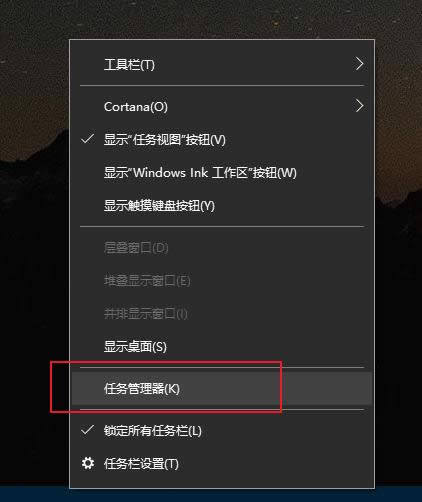
电脑优化图解详情-1
2、点击任务管理器上面启动那一栏
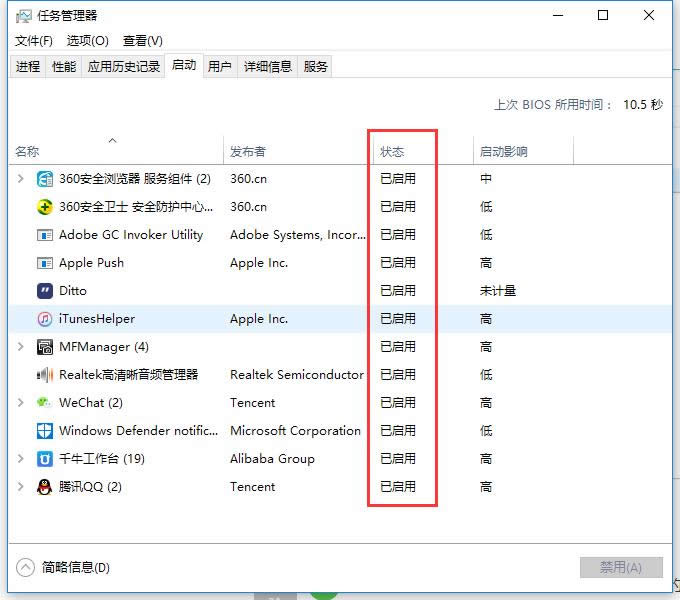
系统优化图解详情-2
3、可以看到全部开机自启动的软件,在不需要的软件右键选择禁用,建议除了系统所必须的,其他全部禁用掉。
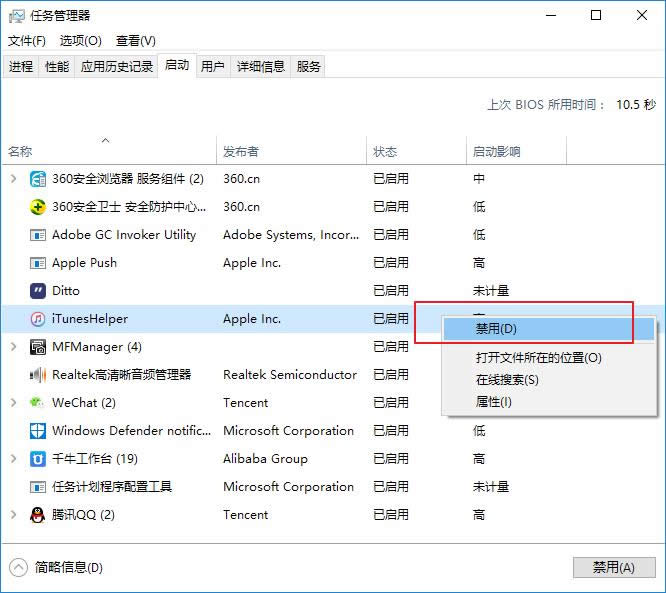
系统优化图解详情-3
步骤2:禁用家庭组所有服务
1、windows + x 或者右键开始图标打开控制面板,在控制面板中打开管理工具,管理工具中找到服务然后双击打开。
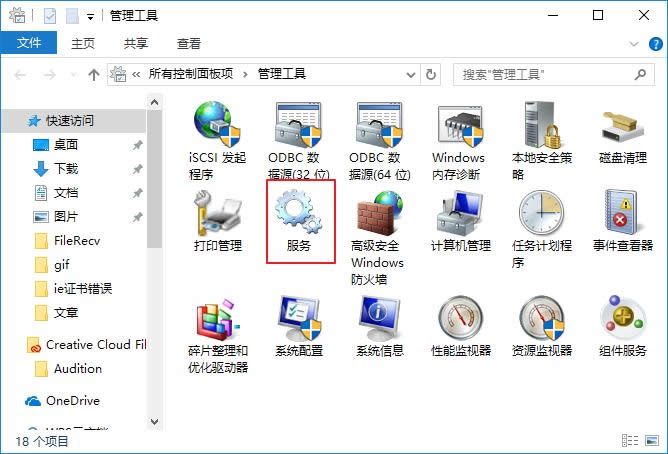
系统优化图解详情-4
2、在服务中找到 HomeGroup Listener 和 HomeGroup Provider ,右键选择属性,在属性中启动类型选择禁用,然后确定。
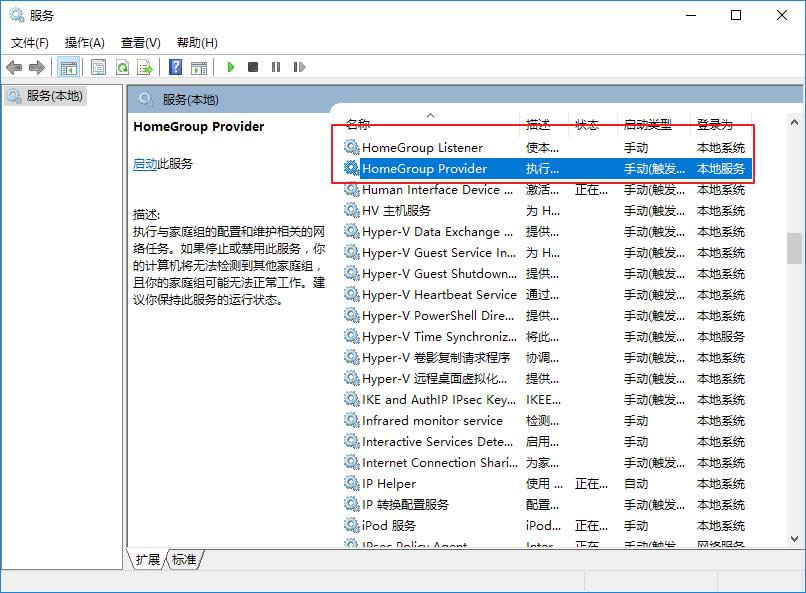
电脑优化图解详情-5
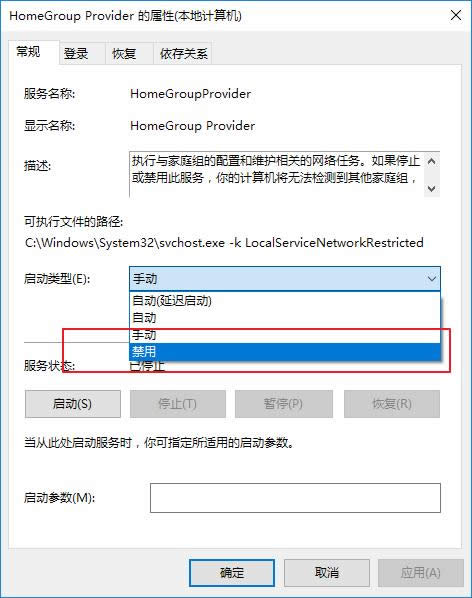
系统优化图解详情-6
步骤3:磁盘优化
1、打开我的电脑,选择要优化的磁盘,右键选择属性
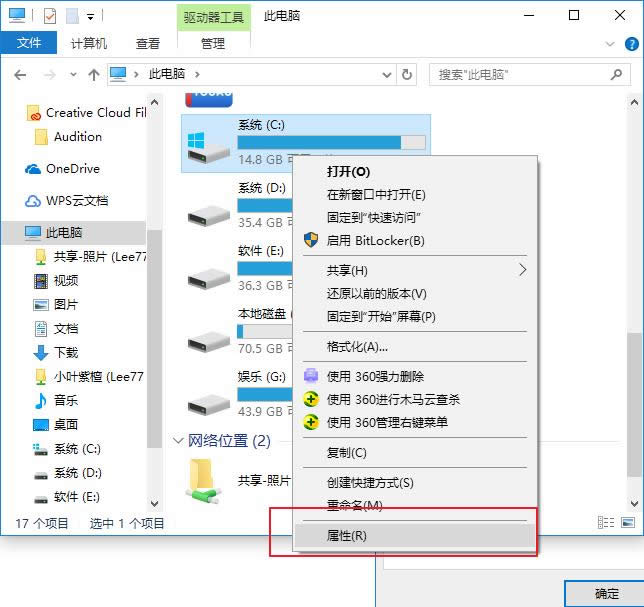
系统优化图解详情-7
2、首先在常规选项中,点击清理磁盘碎片,电脑检查计算一般这些文件都没用了,所有全部选中删除。
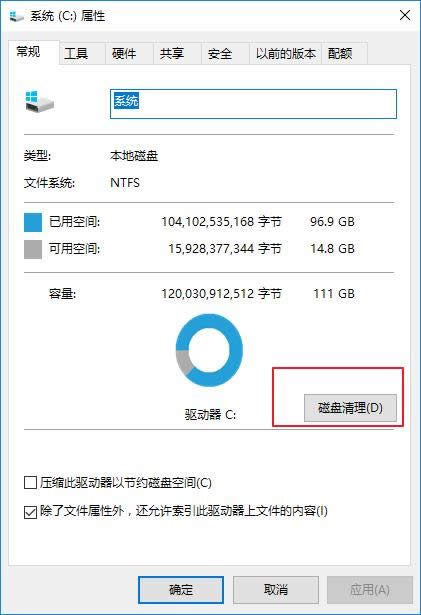
系统优化图解详情-8
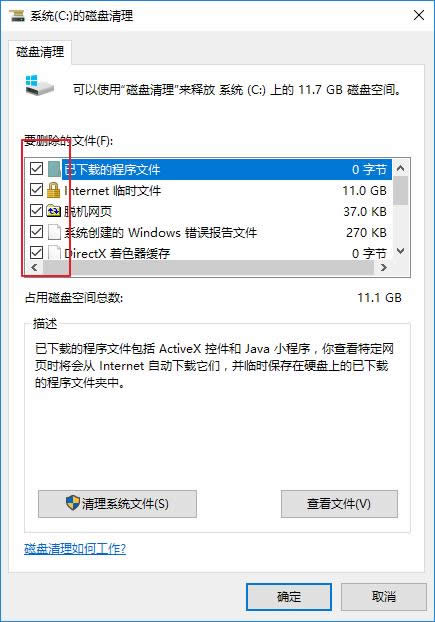
电脑加速图解详情-9
3、然后在属性中选择工具,可以看到检查和优化按钮,我们先检查,然后优化。
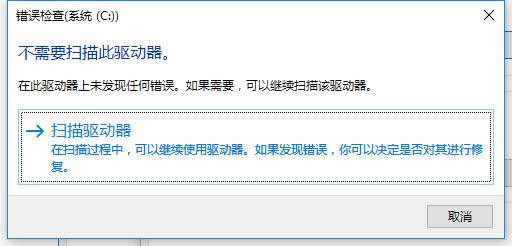
电脑优化图解详情-10
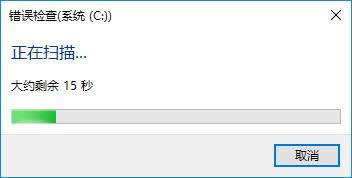
系统优化图解详情-11
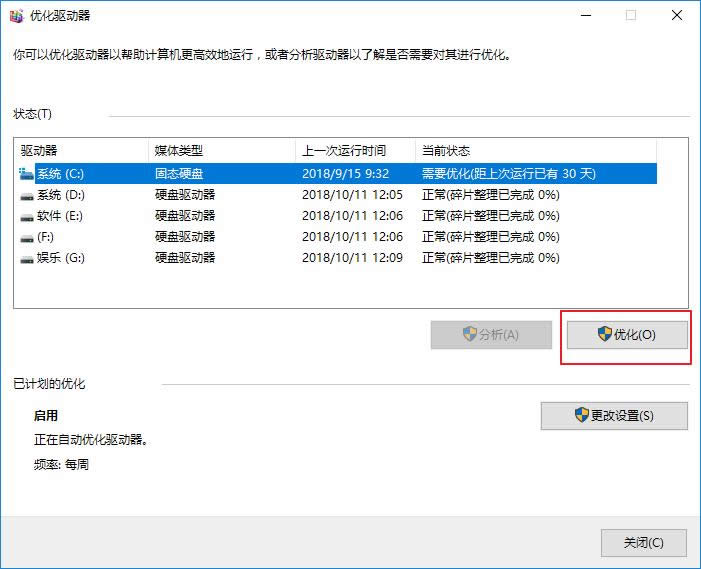
电脑提速图解详情-12
步骤4:视觉效果设置为最佳性能
1、windows + x 或者右键开始图标打开系统,选择高级系统设置。
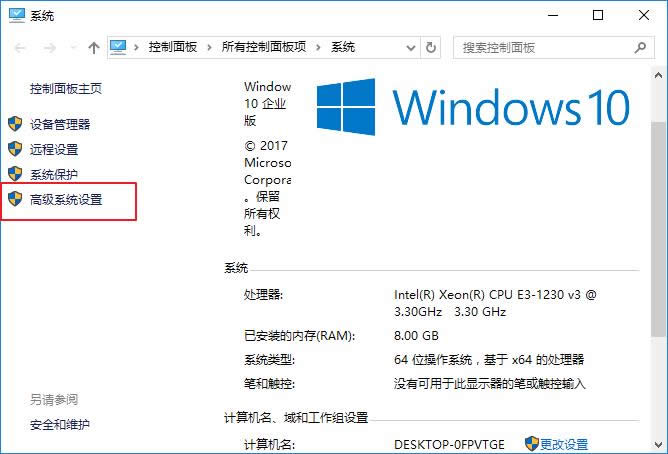
电脑优化图解详情-13
2、在系统属性界面选择高级,性能--设置,进入性能设置界面。然后把性能设置为最佳,即可。
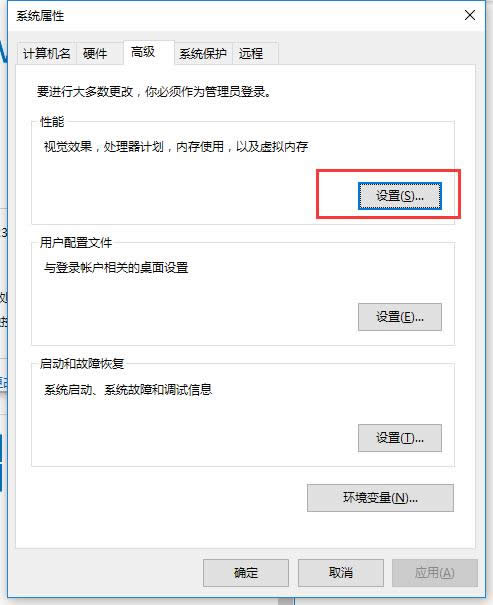
电脑加速图解详情-14
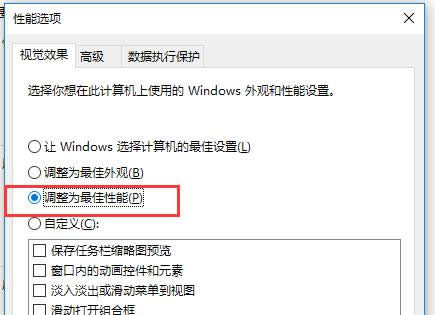
电脑加速图解详情-15
步骤5:360等电脑管家工具
1、除了以上系统设置可以提升电脑运行,日常清理垃圾也很重要。每天体检,提高安全度和性能。
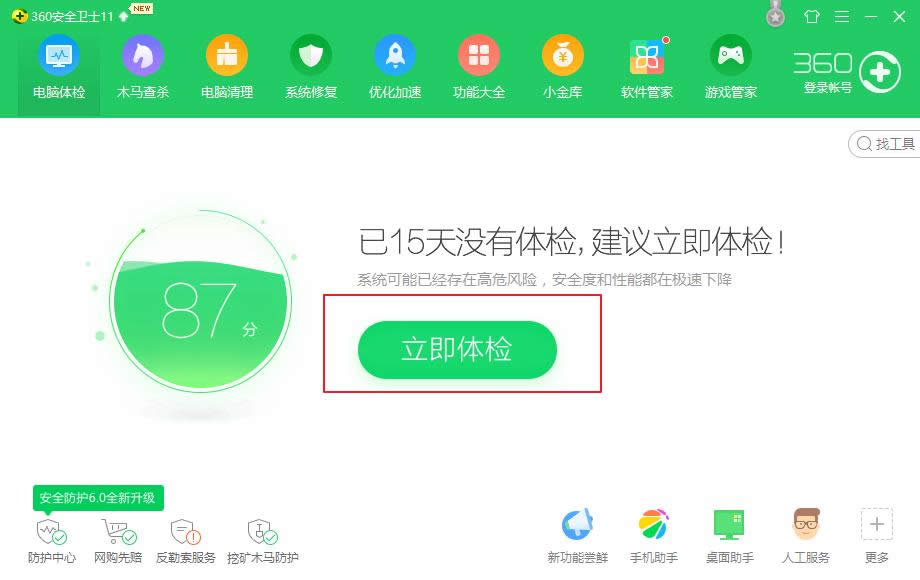
电脑加速图解详情-16
2、平日觉得性能占用太高,可以通过360加速球来加速电脑。
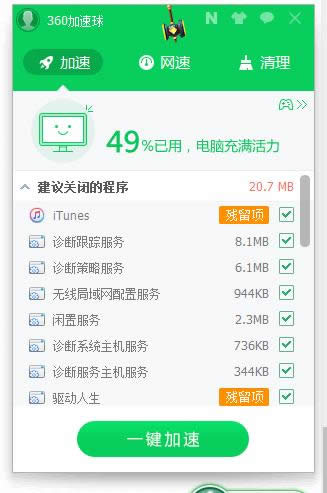
系统优化图解详情-17
以上针对win10系统的电脑全面优化的步骤。
……